यदि आप अपने किसी भी होम नेटवर्क सेटिंग्स को बदलना चाहते हैं, तो आपको यह जानने की आवश्यकता है कि अपने GPON होम गेटवे में लॉगिन कैसे करें। इसलिए, चाहे आप अपने नेटवर्क नाम को वास्तव में शांत कुछ में बदलना चाहते हैं, या एक मजबूत वाईफाई पासवर्ड चाहते हैं, या बस उन सभी विकल्पों का पता लगाना चाहते हैं जो आपके वायरलेस नेटवर्क की पेशकश कर सकते हैं जो आपको पहले व्यवस्थापक डैशबोर्ड में लॉगिन करने की आवश्यकता है।
यदि आप इसमें रुचि रखते हैं, तो आप सही जगह पर हैं। और अब इस लेख में आप क्या पढ़ने जा रहे हैं, इस पर एक त्वरित नज़र डालते हैं।
संक्षिप्त रूपरेखा
निम्नलिखित लेख एक सफल GPON होम गेटवे लॉगिन के लिए आवश्यक चरणों की व्याख्या करेगा। जब हम गेटवे तक पहुंचते हैं तो इसे और अधिक सुरक्षित बनाने के लिए कुछ बदलाव करने की सिफारिश की जाती है। उदाहरण के लिए, केवल डिफ़ॉल्ट व्यवस्थापक राउटर पासवर्ड, साथ ही वायरलेस नेटवर्क नाम और पासवर्ड को बदलना, आपके नेटवर्क सुरक्षा को अधिक मजबूत बना देगा।
जिसकी आपको जरूरत है:
- Gpon होम गेटवे
- कंप्यूटर, टैबलेट, स्मार्टफोन
- नेटवर्क एक्सेस (वाईफाई या नेटवर्क केबल से अधिक)
- Gpon होम गेटवे लॉगिन विवरण
आपको GPON होम गेटवे में लॉगिन क्यों करना चाहिए?
खैर, आपको अपने GPON होम गेटवे में लॉगिन करने का महत्वपूर्ण कारण नेटवर्क सुरक्षा है। हम सभी अपने वायरलेस नेटवर्क के लाभों का आनंद लेते हैं, और हमारे सभी उपकरण जिनके पास वायरलेस कनेक्शन क्षमताएं हैं, इससे जुड़े हैं। और जब कनेक्शन के साथ कुछ गड़बड़ होती है, तो हम तुरंत नोटिस करते हैं, और उन सभी उपकरणों को बस काम नहीं करता है क्योंकि वे इंटरनेट कनेक्शन के बिना माना जाता है।
इसलिए, डिफ़ॉल्ट लॉगिन विवरण और अन्य डिफ़ॉल्ट सेटिंग्स को बदलने जैसी चीजें होम नेटवर्क को सुरक्षित करने के लिए पहला कदम है। फिर हम मैक फ़िल्टरिंग जैसे परिवर्तनों को लागू कर सकते हैं, फ़ायरवॉल को सक्षम कर सकते हैं, हमारे राउटर फर्मवेयर को अप-टू-डेट रखते हुए , SSID प्रसारण और इतने पर अक्षम कर सकते हैं। हम अलग -अलग अतिथि नेटवर्क, ब्लॉक वेबसाइट या डिवाइस भी बना सकते हैं, गेमिंग के लिए पोर्ट फ़ॉरवर्डिंग को सक्षम कर सकते हैं और इतने पर। विकल्प बहुत अच्छे हैं और वे केवल तभी उपलब्ध हो सकते हैं जब हम जानते हैं कि हमारे GPON होम गेटवे में कैसे लॉगिन करें। तो, चलिए देखें कि इसे कैसे ठीक से करना है।
Gpon होम गेटवे लॉगिन चरण-दर-चरण
निम्नलिखित चरणों का पालन करना आसान है और पूरी प्रक्रिया को कुछ मिनटों में पूरा किया जाना चाहिए यदि आपके पास सब कुछ तैयार है।
चरण 1: अपने डिवाइस को नेटवर्क से कनेक्ट करें
यह कदम महत्वपूर्ण है। इस बात पर निर्भर करता है कि आप मोबाइल डिवाइस या कंप्यूटर का उपयोग कर रहे हैं या नहीं, आप नेटवर्क से वाईफाई पर या नेटवर्क केबल के साथ कनेक्ट करने के लिए चुन सकते हैं। यदि आप कनेक्ट नहीं करते हैं तो आप लॉगिन को सफलतापूर्वक पूरा करने में सक्षम नहीं होंगे। तो, यह पहली चीज है जो आपको करना चाहिए।
चरण 2: अपना वेब ब्राउज़र लॉन्च करें
डिवाइस को कनेक्ट करने के बाद, एक वेब ब्राउज़र लॉन्च करें जिसे आपने पहले से ही उस पर स्थापित किया है। ब्राउज़र का उपयोग राउटर व्यवस्थापक डैशबोर्ड तक पहुंचने के लिए किया जाता है। यह एक बाहरी वेबसाइट नहीं है, इसलिए एक सक्रिय इंटरनेट कनेक्शन आवश्यक नहीं है।
चरण 3: URL बार में डिफ़ॉल्ट IP टाइप करें
यदि आपने इसे पहले बदल दिया है, तो GPON होम गेटवे के लिए डिफ़ॉल्ट IP पता 192.168.1.254 है।
ब्राउज़र्स URL बार में इस IP को दर्ज करें और कीबोर्ड पर Enter/Go दबाएँ। GPON होम गेटवे लॉगिन पेज दिखाई देना चाहिए।
यदि यह नहीं है, तो जांचें कि क्या 192.168.1.254 डिफ़ॉल्ट आईपी है या क्या आपका डिवाइस नेटवर्क से जुड़ा है या नहीं।
चरण 4: GPON होम गेटवे लॉगिन विवरण दर्ज करें
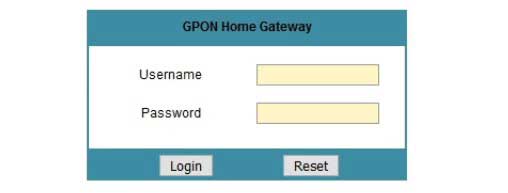
पूछे जाने पर, इन डिफ़ॉल्ट लॉगिन विवरण दर्ज करें:
उपयोगकर्ता नाम: व्यवस्थापक या उपयोगकर्ता
पासवर्ड: पासवर्ड या यादृच्छिक संख्या जो उत्पाद सूची में पाया जा सकता है
फिर लॉगिन बटन पर क्लिक करें।
महत्वपूर्ण: यदि आप जानते हैं कि डिफ़ॉल्ट उपयोगकर्ता नाम और पासवर्ड उन्हें कहीं सुरक्षित रखना सुनिश्चित करें, तो यदि आपको फ़ैक्टरी सेटिंग्स के लिए गेटवे को रीसेट करने की आवश्यकता है। इसके अलावा, यदि आपने पहले डिफ़ॉल्ट लॉगिन विवरण बदल दिया है, तो राउटर सेटिंग्स तक पहुंचने के लिए नए का उपयोग करें।
चरण 5: अब आप अपनी राउटर सेटिंग्स को ट्विक कर सकते हैं
यदि आपने पहले अपने GPON होम गेटवे सेटिंग्स को एक्सेस किया है, तो आपको डिफ़ॉल्ट व्यवस्थापक पासवर्ड बदलने के लिए स्वचालित रूप से पेश किया जाएगा। उसके बाद आप इस लेख में पहले बताई गई अन्य सभी सेटिंग्स का उपयोग कर सकते हैं।
मूल वायरलेस नेटवर्क सुरक्षा परिवर्तन
GPON होम गेटवे व्यवस्थापक पासवर्ड बदलें
जब आप पहली बार अपने GPON होम गेटवे पर लॉगिन करते हैं तो आपको डिफ़ॉल्ट व्यवस्थापक पासवर्ड बदलने के लिए कहा जाएगा। यह हमें बताता है कि इस बदलाव को करना कितना महत्वपूर्ण है। तो, बस आवश्यक क्षेत्रों में भरें और आप जाने के लिए अच्छे हैं। परिवर्तनों को सहेजें, राउटर से लॉग आउट करें और फिर लॉगिन करें पैक को फिर से। अगली बार जब आप राउटर सेटिंग्स तक पहुंचना चाहते हैं, तो नए पासवर्ड को याद रखना या लिखना सुनिश्चित करें।
दूसरी ओर, यदि आपने पहले व्यवस्थापक पासवर्ड बदल दिया है और इसे फिर से बदलना चाहते हैं, तो आप रखरखाव और फिर पासवर्ड का चयन करते समय यह विकल्प पा सकते हैं।
आवश्यक फ़ील्ड को पूरा करें और परिवर्तनों को सहेजें। पहले की तरह, लॉग आउट करें और फिर नए व्यवस्थापक पासवर्ड के साथ लॉगिन करें।
महत्वपूर्ण: यदि आप नया पासवर्ड भूल जाते हैं तो आपको अपने GPON होम गेटवे को फ़ैक्टरी डिफ़ॉल्ट सेटिंग्स पर रीसेट करना होगा। तब आप डिफ़ॉल्ट उपयोगकर्ता नाम और पासवर्ड के साथ फिर से लॉगिन कर पाएंगे। बस सुनिश्चित करें कि आपके पास सही हैं।
GPON होम गेटवे वाईफाई नाम और पासवर्ड बदलें
अपने नेटवर्क के लिए आप जो सबसे खराब काम कर सकते हैं, वह है इसे खुला और असुरक्षित छोड़ देना। इसका मतलब यह है कि आपकी वाईफाई सिग्नल रेंज के भीतर कोई भी आपके इंटरनेट कनेक्शन को कनेक्ट और उपयोग कर सकता है, या यहां तक कि अपनी राउटर सेटिंग्स को भी बदल सकता है, जिससे पूरे नेटवर्क को अनुपयोगी हो सकता है। इसलिए, इससे बचने के लिए हमें समय -समय पर SSID और वायरलेस पासवर्ड बदलने की आवश्यकता है।
जब आप अपने GPON होम गेटवे पर लॉगिन करते हैं, तो नेटवर्क का चयन करें और फिर वायरलेस (2.4GHz)।
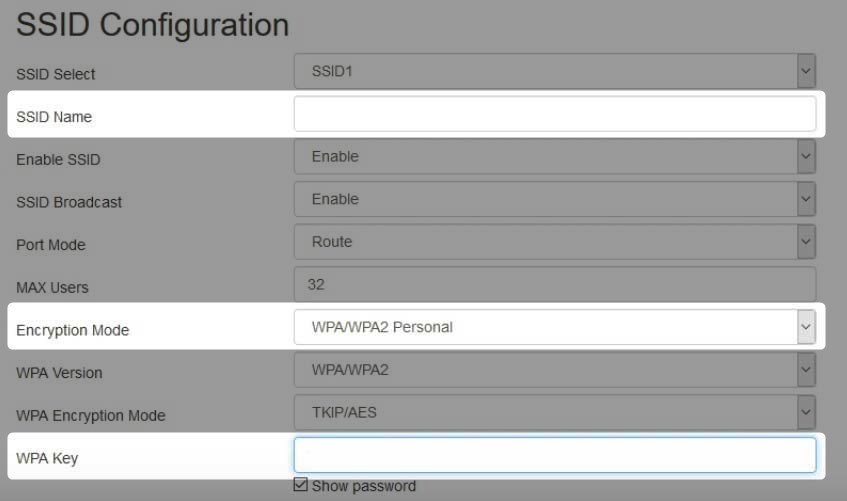
आप SSID फ़ील्ड में नेटवर्क नाम बदल सकते हैं।
एन्क्रिप्शन मोड के लिए WPA/WPA2-Personal का चयन करें।
और WPA कुंजी में आपको अपना नया वायरलेस नेटवर्क पासवर्ड दर्ज करना होगा।
परिवर्तनों को सहेजें और नए लॉगिन विवरण का उपयोग करके अपने उपकरणों को फिर से नेटवर्क से कनेक्ट करें।
नोट: यदि आपका राउटर 5GHz प्रदान करता है, तो वहां सेटिंग्स को भी बदलना सुनिश्चित करें।
अंतिम शब्द
जैसा कि आप देख सकते हैं, अपने GPON होम गेटवे को एक्सेस करना और सुरक्षित करना बहुत सरल है जब आपके पास सही लॉगिन विवरण होता है। इसलिए जब आप पहली बार लॉगिन करते हैं और कुछ बदलाव करते हैं, तो लॉगिन विवरण लिखना सुनिश्चित करें और अगली बार उन्हें सहेजें। यह आपके लिए बहुत आसान और बहुत तेज होगा।
राउटर को लॉगिन करने और सुरक्षित करने के तरीके को जानने के फायदों के लिए, हमें लगता है कि हमने अधिकांश बातें कही हैं। अब यह आपके ऊपर है कि आप कुछ कदम उठाना चाहते हैं और अपने नेटवर्क की रक्षा करना चाहते हैं या नहीं।
